
Harry James
0
2347
429
W przypadku telefonów z systemem Android tryb podzielonego ekranu umożliwia jednoczesne wyświetlanie dwóch aplikacji w telefonie. Jeśli próbujesz skopiować i wkleić tekst z jednej aplikacji do drugiej lub chcesz obejrzeć wideo podczas skanowania Twittera, możesz to zrobić w trybie podzielonego ekranu.
Czego potrzebujesz do trybu podzielonego ekranu
Jeśli chcesz korzystać z trybu podzielonego ekranu Androida, innego niż oczywisty telefon z Androidem, musisz mieć system Android 7.0 Nougat lub nowszy. Będziesz także potrzebować aplikacji obsługujących tę funkcję.
Niektórzy producenci telefonów, na przykład Samsung, oferują użytkownikom różne funkcje trybu podzielonego ekranu. Ta metoda powinna działać na każdym telefonie Google, a także najprawdopodobniej będzie działać na innych telefonach z Androidem innych producentów.
Niestety nie wszystkie aplikacje działające w trybie podzielonego ekranu. Jeśli aplikacja nie obsługuje trybu podzielonego ekranu, zobaczysz ostrzeżenie. U góry ekranu powinien pojawić się komunikat: “Aplikacja nie obsługuje trybu podzielonego ekranu.” Po wybraniu drugiej aplikacji, którą chcesz zobaczyć w trybie podzielonego ekranu, zobaczysz tę samą wiadomość nakładaną na wszystkie nieobsługiwane aplikacje.
Jak korzystać z trybu podzielonego ekranu na Androidzie
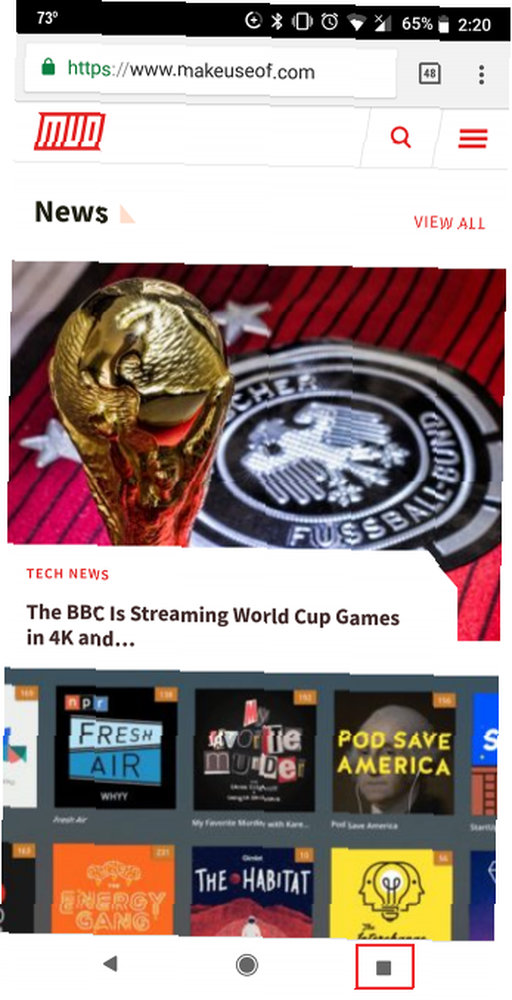

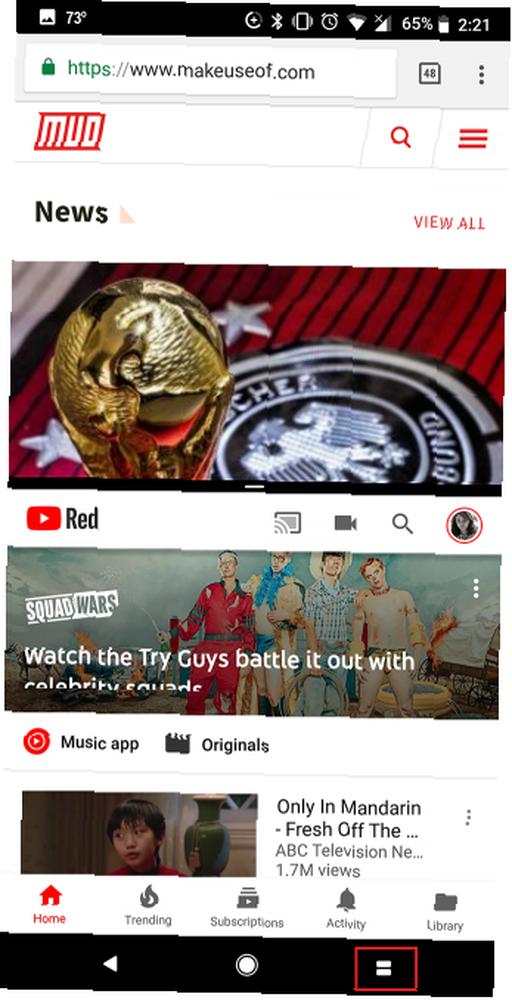
Teraz, gdy wiesz, co to jest i czego potrzebujesz, oto jak możesz z niego właściwie skorzystać:
- Naciśnij przycisk przełączania aplikacji (kwadrat) w prawym dolnym rogu ekranu.
- Znajdź aplikację, którą chcesz umieścić u góry ekranu, a następnie dotknij i przeciągnij aplikację na górę ekranu.
- Znajdź aplikację, którą chcesz umieścić u dołu ekranu, i dotknij, aby umieścić ją pod pierwszą aplikacją.
Jeśli masz już otwartą aplikację, którą chcesz umieścić u góry ekranu, możesz zamiast tego użyć tej metody:
- Po otwarciu aplikacji dotknij i przytrzymaj przycisk przełączania aplikacji.
- Spowoduje to umieszczenie aplikacji w górnej pozycji ekranu.
- Znajdź aplikację, którą chcesz umieścić u dołu ekranu, i dotknij, aby umieścić ją pod pierwszą aplikacją.
Jak ukryć lub wyjść z trybu podzielonego ekranu
Jeśli chcesz tymczasowo ukryć obie aplikacje, po prostu dotknij przycisku strony głównej. Spowoduje to przesunięcie funkcji podziału ekranu na górę ekranu. Nadal będziesz mógł zobaczyć niewielką część górnej aplikacji i czarny pasek oddzielający obie aplikacje. Możesz przeciągnąć ten pasek w dół, aby przywrócić obie aplikacje do widoku.
Jeśli chcesz wyjść z trybu podzielonego ekranu, możesz to zrobić na dwa sposoby:
- Pierwszym i najłatwiejszym sposobem jest po prostu dotknięcie i przytrzymanie przycisku przełączania aplikacji (który teraz składa się z dwóch prostokątów), aż najlepsza aplikacja ponownie zajmie cały ekran.
- Drugim sposobem jest dotknięcie i przeciągnięcie czarnej linii oddzielającej aplikacje. Po prostu przeciągnij tę linię na dół ekranu.
Innym sposobem na wielozadaniowość jest skłonienie Androida do głośnego czytania tekstu. 3 sposoby czytania tekstu na głos na Androidzie 3 sposoby czytania tekstu na głos na Androidzie Czy Twoja wizja się rozwija? A może chcesz wielozadaniowość? Oto trzy proste sposoby nakłonienia Androida do głośnego czytania tekstu, aby uwolnić oczy. podczas przewijania innych aplikacji.











